

Escrito por Adela D. Louie, Última actualización: 4 de febrero de 2018
Google lanzó Backup and Sync el año pasado, lo que permite a los usuarios guardar archivos de computadora en Google Drive. La aplicación está diseñada para reemplazar las aplicaciones de escritorio de respaldo de fotos de Google, aunque estas dos aplicaciones han convivido felizmente en los últimos 9 meses.
Si todavía está utilizando las aplicaciones antiguas como yo, Google tiene malas noticias: la copia de seguridad de Google finalizará en mayo.
De hecho, es posible que encuentre algunos problemas con la copia de seguridad de las fotos de google. Puede quejarse de que "la copia de seguridad de las fotos de Google es lenta". "¡Las fotos de Google atascadas en la sincronización no funcionan!" o "¡Las fotos de Google dicen que la copia de seguridad se completó, pero no!"
¿Desea saber más acerca de Google Photos Backup? Bueno, este artículo le satisfará.
Trucos:
Google Photos es una aplicación que puede hacer copias de seguridad de sus fotos y videos desde su dispositivo Android e iOS al que puede acceder desde la web usando su computadora para que pueda ver su biblioteca.
Esto también proporciona almacenamiento ilimitado cuando opta por su configuración de alta calidad de forma gratuita. Esta es una de las mejores formas de hacer copias de seguridad de sus datos desde su dispositivo Android.
Sin embargo, a veces las fotos de Google pueden ser realmente molestas porque hay casos en que La copia de seguridad de Google Photos es muy lenta y lo más frustrante una vez que ha descubierto que nadie, ni siquiera aquellos que son expertos en productos de Google, pueden ayudar.
En este punto, la única mejor solución que puede hacer es recopilar soluciones para que pueda solucionar este problema.
Parte 1. Cosas que no sabe sobre Google Photos.Parte 2. Cómo arreglar Google Photos Stuck en obtener fotos?Parte 3. La mejor alternativa de software para Google Photos Backup.Parte 4. Guía de video: Cómo hacer copias de seguridad de imágenes en GoogleParte 5. Conclusión
Aquí hay algunas cosas que mucha gente no sabe acerca de Google Photos.
Si tiene algún problema con la copia de seguridad de Google Fotos, aquí le presentamos algunas soluciones que quizás desee considerar.
Paso 1: inicie sesión en su cuenta de Google en su Google Fotos en su dispositivo Android o iPhone.
Paso 2: debe leer la primera tarjeta que se encuentra en la opción Asistente.
Paso 3: comprueba si la primera carta dice:
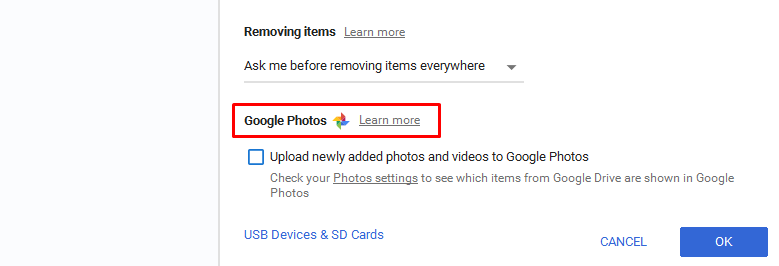
Paso 1: inicie Google Photo desde su dispositivo y luego toque "Menú.
Paso 2: seleccione "Ajustes" y entonces "Respaldo y sincronización". Aquí es donde puede hacer el ajuste a su configuración para que pueda corregir el error de copia de seguridad de Google Fotos.
La realidad es que algunos usuarios no completan la copia de seguridad de Google Fotos una vez que sus fotos de Google están permitidas en el modo de datos móviles.
Si su Google Photos dice que está atascado con "hacer una copia de seguridad de 1 de xxx" o si dice "verificar si hay elementos para hacer una copia de seguridad" o "preparar sus fotos", puede seguir adelante e intentar borrar los datos de su caché o aplicación Google Photos y Google Play Services.
Una forma de hacerlo si tiene un problema con Google Photos es desinstalar todas las actualizaciones de Google Fotos. Este proceso solo puede funcionar para usuarios de dispositivos Android.
Paso 1: vaya a Configuración, luego a Aplicaciones y luego a Fotos
Paso 2: seleccione el ícono de tres puntos que se encuentra en la esquina superior derecha de la pantalla y luego elija Desinstalar actualizaciones.
Si su copia de seguridad de Google Photos se atascó al cargar sus nuevas fotos y videos, puede continuar y cargarlos manualmente. Aquí es cómo.
Muchos usuarios de la copia de seguridad de Google Fotos realmente están experimentando que su copia de seguridad no funcione y lo triste es que Google parece no hacer nada.
Afortunadamente, hay una forma alternativa de hacer copias de seguridad de sus fotos y videos. Esto es mediante el uso de un software confiable y de gran alcance. Este es el kit de herramientas FoneDog - Respaldo y restauración de datos de Android.
FoneDog Toolkit - Android Data Backup and Restore puede hacer una copia de seguridad de forma selectiva de sus datos de Android en su computadora. Este programa también le permite hacer una copia de seguridad de sus aplicaciones y datos de la aplicación. FoneDog Toolkit - Respaldo y restauración de datos de Android también es compatible con casi todos los dispositivos móviles Android.
Además, también es muy seguro de usar y fácil porque solo usted podrá acceder a sus datos y no se sobrescribirán datos con este programa. Para saber más sobre cómo hacer una copia de seguridad de sus datos desde su dispositivo Android, consulte la siguiente guía a continuación.
Descargar gratis Descargar gratis
Haga que el programa se descargue y luego inicie en su PC. Además, asegúrese de que no haya otras aplicaciones ejecutándose en background.subtext

Conecte su dispositivo móvil con un cable USB a su computadora y luego seleccione "Copia de seguridad y restauración de datos de Android". Debe asegurarse de haber habilitado la depuración de USB en su dispositivo. Si está utilizando un dispositivo Android que tiene una versión del sistema operativo 4.0, podrá ver una ventana emergente en su dispositivo Android que le solicitará que habilite la depuración de USB. A partir de ahí, solo adelante y toque OK.

Después de que FoneDog Toolkit haya detectado su dispositivo móvil, simplemente continúe y elija "Datos de dispositivo". Luego, FoneDog Toolkit verificará todos sus archivos desde su dispositivo Android, pero no se preocupe porque aún podrá seleccionar selectivamente los datos que desea respaldar.
Lea también
Copia de seguridad y restauración de SMS de Android
Cómo recuperar el historial de llamadas borrado de Google Nexus

A partir de aquí, siga y elija "Galería" porque aquí es donde están sus fotos, y "Videos" para seleccionar todos sus videos grabados desde el dispositivo Android. Después de eso, haga clic en "EMPEZAR botón. Solo un recordatorio, no use su dispositivo Android ni desconecte o elimine nada mientras esté haciendo todo el proceso.

La barra de progreso aparecerá en su pantalla una vez que haya seleccionado el archivo que desea copiar desde su dispositivo Android a su computadora. Una vez que se complete el proceso, simplemente siga adelante y haga clic en "OK". Todos los archivos que seleccionó serán almacenados en su computadora para su uso futuro.

Cuando hace clic en "Restauración de datos del dispositivo", el programa mostrará los archivos de la última copia de seguridad de forma predeterminada. También puede elegir otros archivos respaldados en el software.

Debe elegir el tipo de datos que desea restaurar en su dispositivo. Puede ver los tipos de archivos en el lado izquierdo. Seleccione los archivos que desea restaurar y haga clic en "Restauración"P para iniciar el proceso.
Se le pedirá que confirme el proceso de restauración. Haga clic en "OK" para su autorización. Todo el proceso solo toma unos minutos. No desconecte su teléfono Android ni abra ningún software de administración de teléfonos Android. Una vez hecho, FoneDog Toolkit se lo notificará.

Copia de seguridad de sus datos desde su dispositivo Android es una de las mejores cosas que puede hacer. Este punto, Google Photos Backup es una de las mejores formas de hacer una copia de seguridad de sus fotos y videos desde su dispositivo móvil Android.
Sin embargo, hay tendencias a que esta aplicación se cierre o no funcione en absoluto debido a algunas razones.
Afortunadamente, FoneDog hemos creado una forma de hacer una copia de seguridad de sus fotos y videos en la computadora sin usar la copia de seguridad de Google Photos. Aquí es FoneDog Toolkit - Respaldo y restauración de Android.
Este increíble programa le ayuda hacer una copia de seguridad de sus mensajes, contactos, registros de llamadas, fotos, vídeos, audios y documentos a su ordenador.
FoneDog Toolkit: Respaldo y restauración de datos Android admite a través de 8000 más dispositivos Android que incluyen los recién lanzados.
Este programa también le permite seleccionar selectivamente los datos que desea respaldar en su computadora con OneClick y también puede obtener una vista previa y restaurar sus datos.
Es muy fácil utilizar el programa como puede ver en la guía que proporcionamos para usted. Además, sus datos estarán siempre seguros porque solo usted puede tener acceso a ellos y no se sobrescribirán otros datos usando este programa.
Puede descargar FoneDog Toolkit - Respaldo y recuperación de datos Android desde nuestro sitio web oficial, que está en FoneDog.
Comentario
Comentario
Respaldo y restauración de datos de Android
Proteger sus datos Android y opcionalmente restaurarlos a Android
descarga gratuita descarga gratuitaHistorias de personas
/
InteresanteOPACO
/
SIMPLEDificil
Gracias. Aquí tienes tu elección:
Excellent
Comentarios: 4.2 / 5 (Basado en: 111 El número de comentarios)